FirefoxでPDFファイルを開くとFirefoxのブラウザでPDFファイルが開きました。
PDFファイルが編集できるAdobe Acrobat8 Professionalで常にPDFファイルは開きたいので設定を変更します。
Windowsでファイルの種類ごとに既定のアプリを選ぶ
画面左下のスタートボタン![]() をクリックしてスタートメニューを表示。設定
をクリックしてスタートメニューを表示。設定![]() をクリック
をクリック
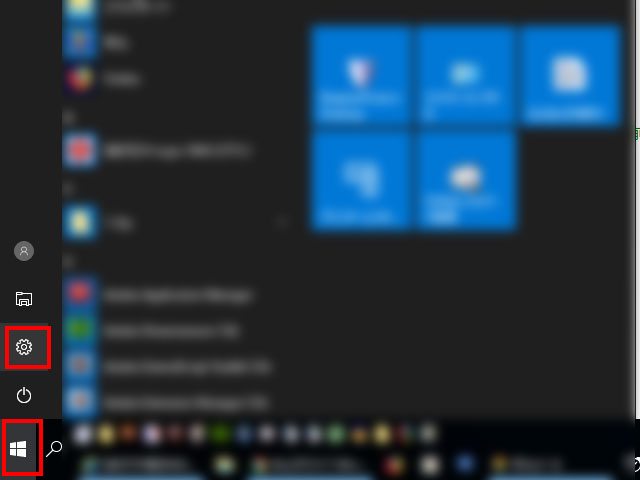
Windowsの設定画面で[アプリ]をクリック
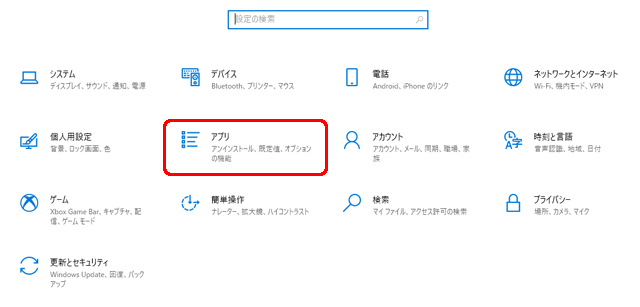
左カラムから[既定のアプリ]を選択。
右カラム[ファイルの種類ごとに既定のアプリを選ぶ]をクリック。
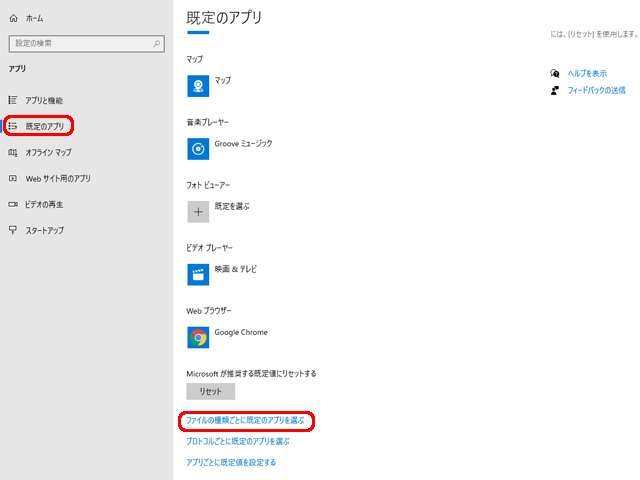
左カラム[.pdf]を探した後、[Adobe Acrobat 8.1]を選択します。
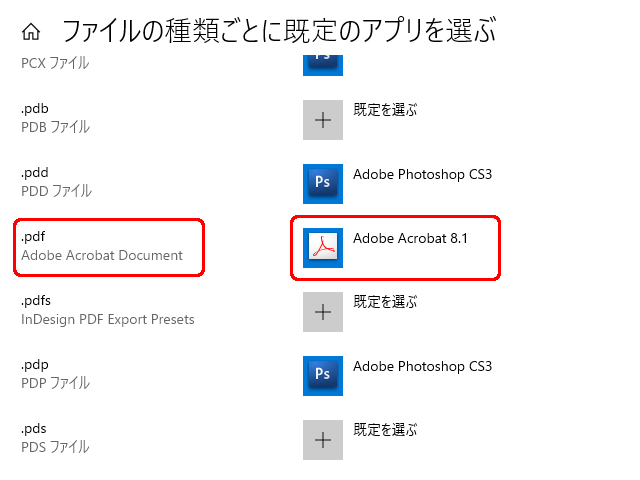
って、あれきちんと「Adobe Acrobat8.1」を選択してる。と、いうことはFirefoxで変更しなければいけない事案ということですね。
Firefoxで既定のプログラムを選択する
右上のハンバーグメニュー[三]をクリック。
メニューが開くので歯車マークの[オプション]をクリック。
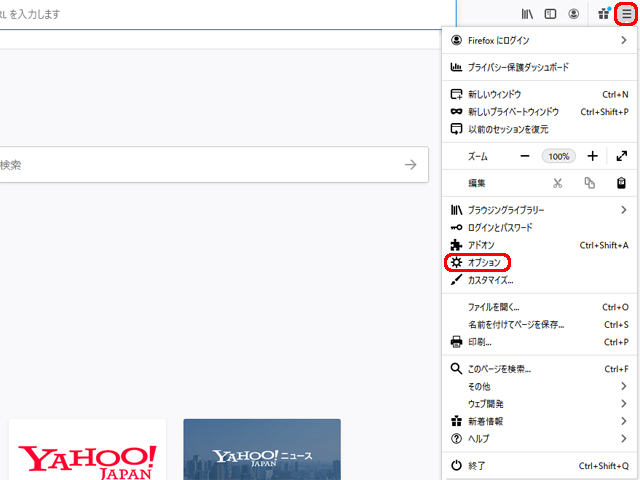
左カラム[一般]を選択。
右カラム[プログラム]のファイルの種類から[Portable Document Format(PDF)]を選択。
[Firefoxで開く]をクリックしてメニューを呼び出し[他のプログラムを選択…]をクリック
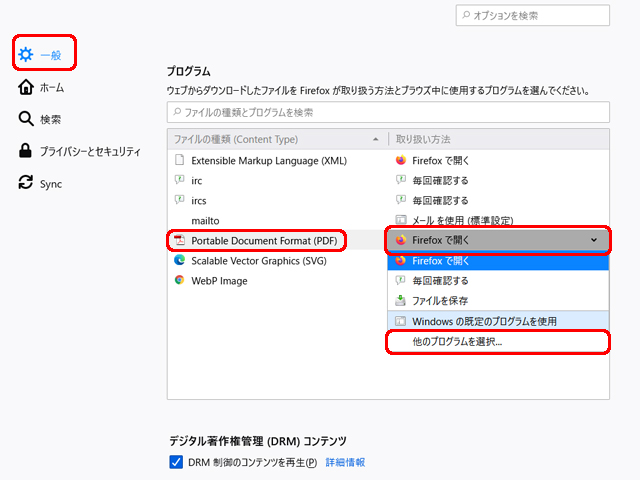
プログラムを選択ウインドウが開いたらFirefoxで常に利用したいプログラム(今回はAdobe Acrobat 8.1)を選択して[OK]をクリック
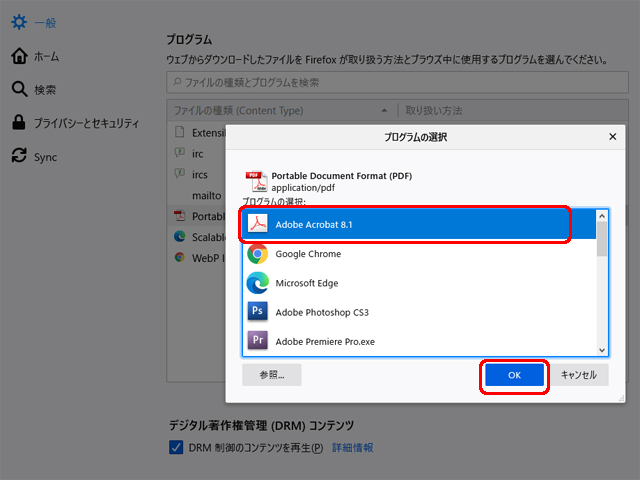
これでFirefoxでPDFファイルを開くときは常にAcrobatが選択されます。
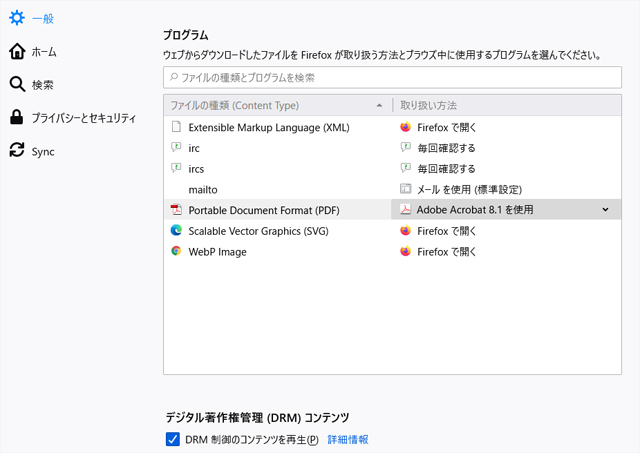
まとめ
既定のプログラムの変更方法は、普段利用しているパソコンでは最初に設定して気にせず利用していますが、別のパソコンを使う機会があると設定が違ったりするので知っておいた方が良いと思います。
Windowsの設定で完了すると思っていましたが、以外にもブラウザ設定という落とし穴に遭いました。
Firefox以外のブラウザでもWindows既定以外の設定は似たようなものだと思うのでヒントにはなると思います。

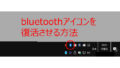

コメント